
电脑的win7旗舰版系统用久后难免会出现各种问题,如果不能修复的情况下考虑直接重装系统win7旗舰版解决。那么具体电脑怎样重装系统?下面教下大家怎么重装win7旗舰版系统步骤教程。
工具/原料:
系统版本:Windows7系统
品牌类型:惠普E7250
软件版本:装机吧一键重装系统12.6.48.1900
方法/步骤:
使用装机吧在线一键重装系统:
1.打开下载好的装机吧一键重装系统,选择win7旗舰版系统,点击”下一步“。

2.正在下载选择好的系统及其安装所需要的环境,等待部署。
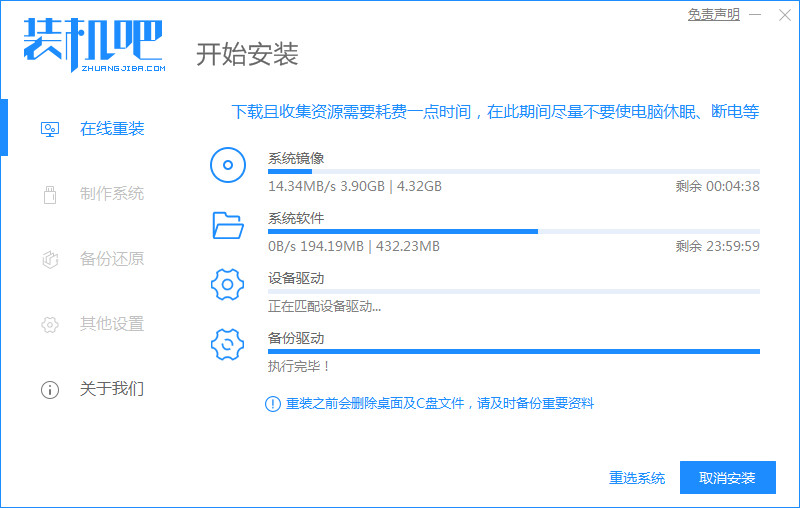
3.环境部署完毕,等待系统重启开始安装。
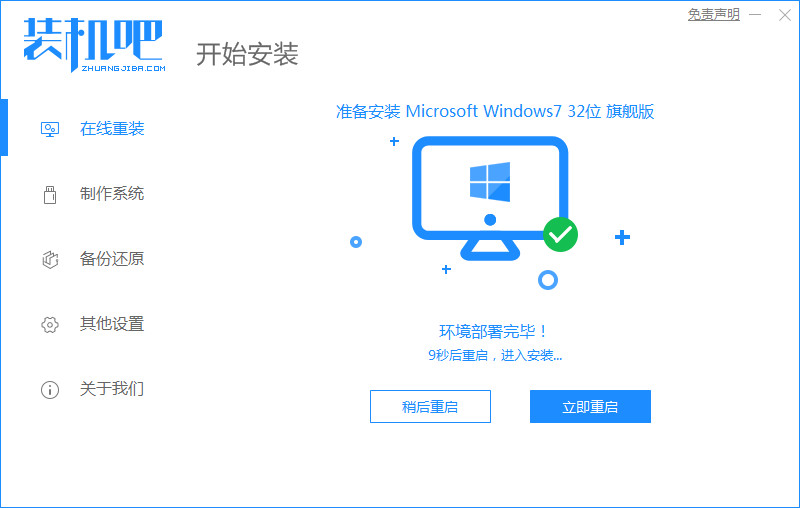
4.在菜单中选择带有”PE-MSDN“的选项,回车进入。

5.进入pe之后,系统会自行开始安装。
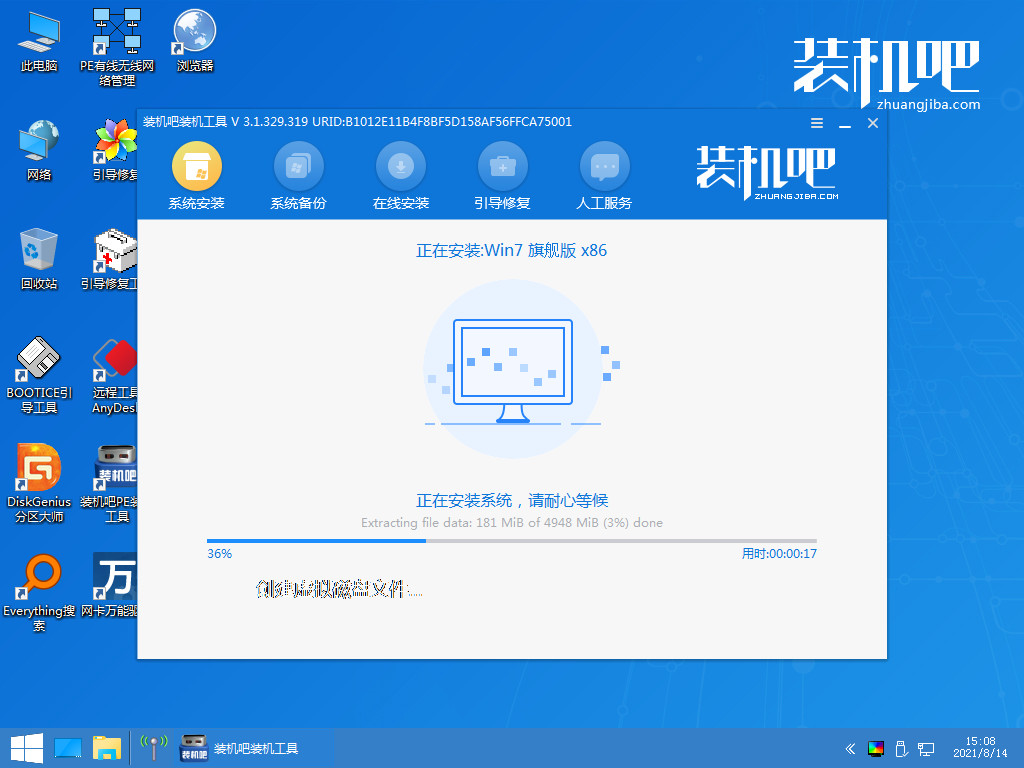
6.正在引导修复,等待即可。
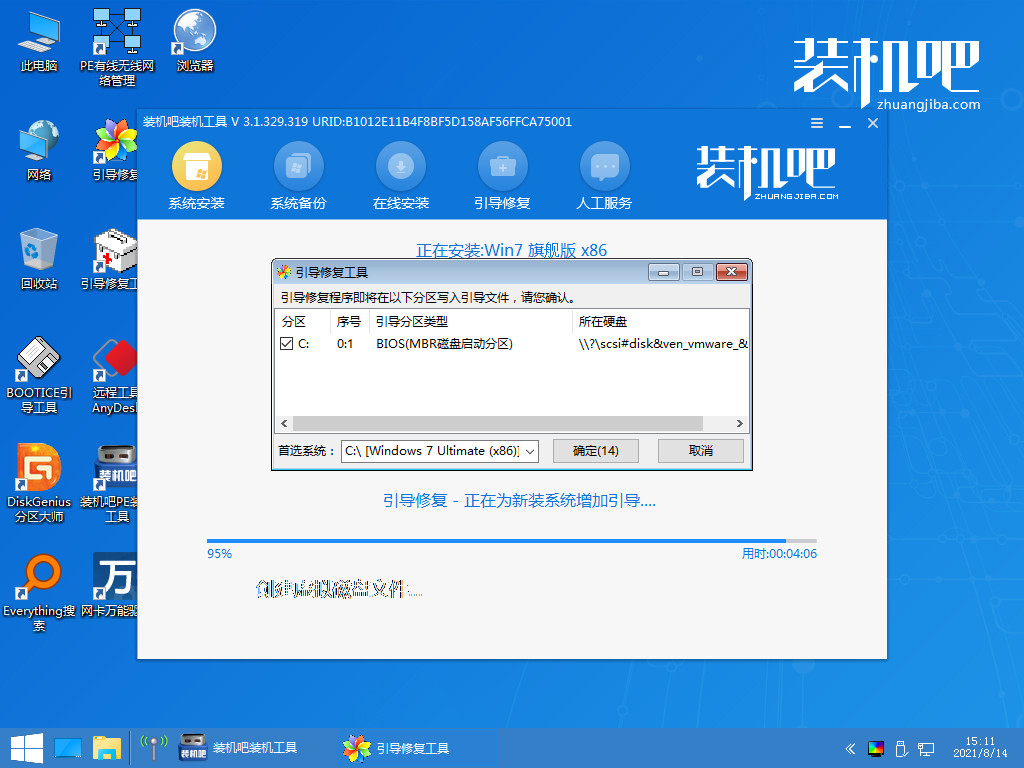
7.系统部署完成,重装系统win7旗舰版完成。
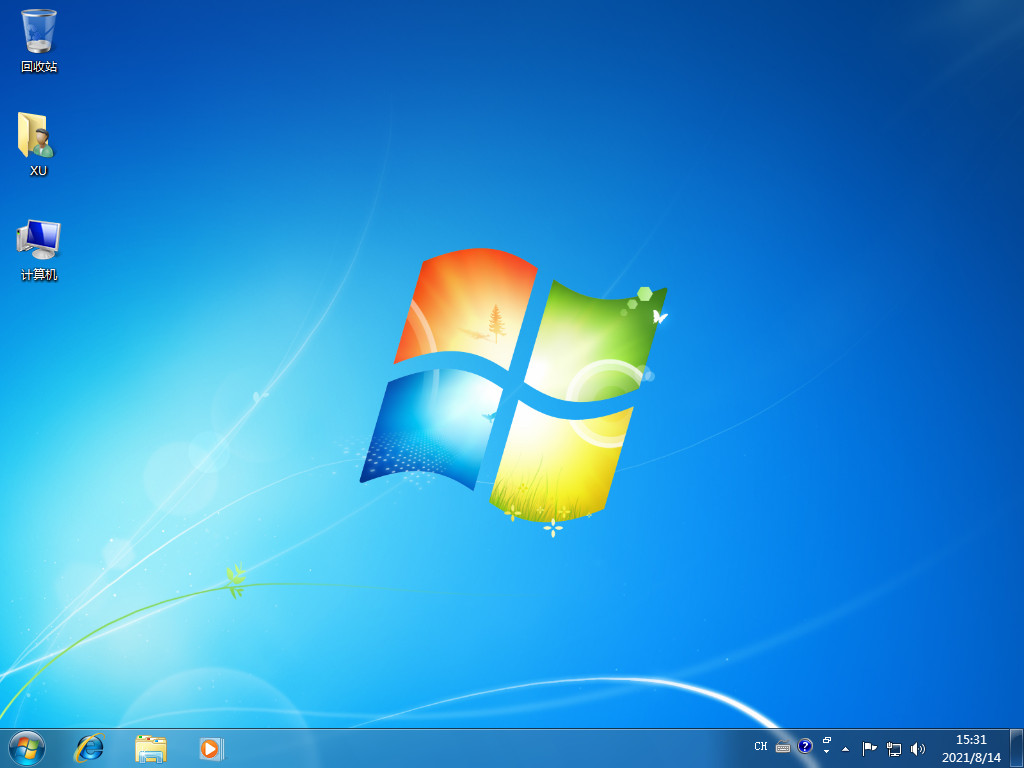
总结:
打开装机吧一键重装系统,选择win7旗舰版系统进行下载,等待系统重启安装。






 粤公网安备 44130202001059号
粤公网安备 44130202001059号